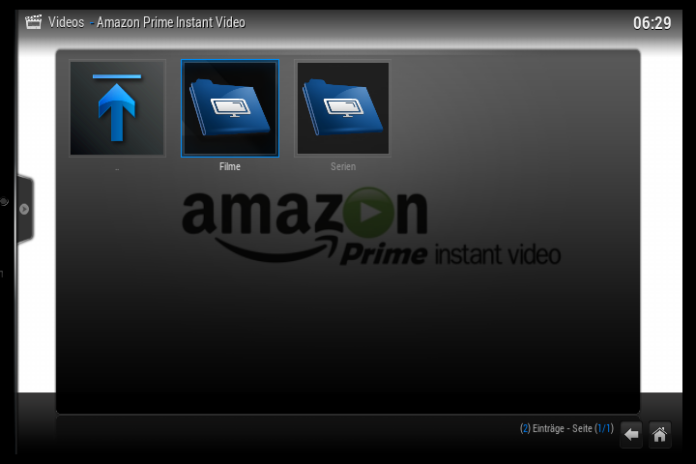
Heute möchte ich mich dem Thema Amazon Prime auf dem Raspberry Pi mit Kodi widmen. Vor einiger Zeit hatte ich gelesen, dass es hierzu ein entsprechendes Plugin bzw. Addon gibt. Natürlich wollte ich das Ganze einmal antesten und bin irgendwie auch darauf hängen geblieben, da es hier wirklich tolle Angebote, wie u.a. The Big Bang Theorie, für 49€ Jahresgebühr gibt. Noch läuft jedoch meine 30-tägige Testphase, die sich nach Ablauf automatisch in ein entsprechendes Abo wandelt. Hier muss man natürlich vorsichtig sein (rechtzeitig kündigen), wenn man Prime nur antesten möchte.
Hat man sich nun tatsächlich für Prime entschieden (egal ob Abo oder Test), so muss man zuerst im Account die Wiedergabe-Einstellungen vom empfohlenen Silverlight auf Adobe Flash Player stellen. Zu den Einstellungen gelangt man über folgenden Link: https://www.amazon.de/gp/video/settings?ie=UTF8
Ist das erledigt, läd man sich das Addon von hier. Die entsprechenden Repositories für Kodi werden über
Optionen => Einstellungen => Addons => Aus ZIP-Datei installieren
über einen USB-Stick eingelesen und aktiviert. Nun läd man via
Optionen => Einstellungen => Addons => Weitere Addons => AddonScriptorDE’s Testing Repo => Video Addons => Amazon Prime Instant Video
das Amazon-Prime-Addon. Jetzt müssen nur noch die Amazon-Prime-Accountdaten eingeben werden . Diese werden abgefragt sobald man auf Ausführen in den Addon-Einstellungen klickt. Weitere Einstellungen zur Qualität etc. sind über Konfigurieren im Addon-Menü möglich. Für meinen Plasma-TV reichen allerdings die voreingestellten 720p@4000kb.
Nun sollte Amazon Prime wie beschrieben auf dem Raspberry Pi laufen.
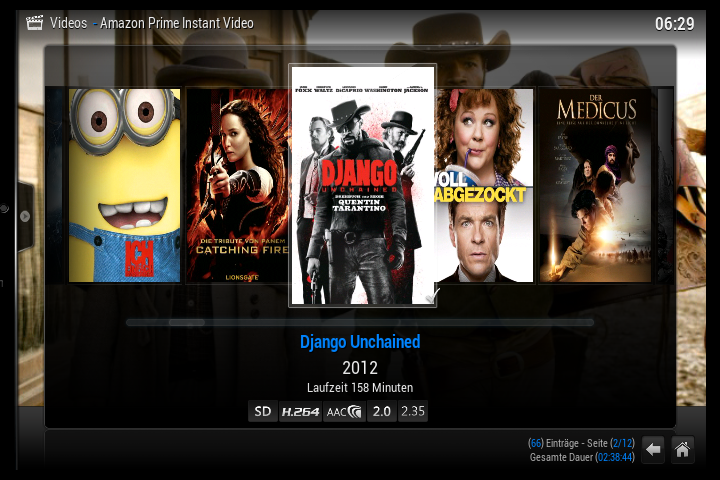

Ein kleiner Tipp noch!
Wenn man die Accountdaten ein weiteres Mal eingeben möchte, so kann man dies tun, indem z.B. die Seitenversion (Allgemein) in den Einstellungen von DE auf US geändert und ein Neustart von Kodi durchgeführt wird. Nun gelangt man wieder zu den zuvor erwähnten Einstellungen. Sind die Daten eingegeben, so stellt man wieder auf DE zurück.
Viel Spaß!








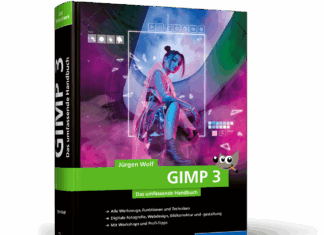









[…] letztem Wochenende verweigerte das Amazon Prime Instand Video Addon auf meinem Kodi mit einem Script Fehler seinen […]
[…] letztem Wochenende verweigerte das Amazon Prime Instand Video Addon auf meinem Kodi mit einem Script Fehler seinen […]